Other video conversion
كيفية تحويل الفيديو إلى GIF لتطبيق WhatsApp في خطوات سهلة في عام 2025
من Ahmed Absal • 2025-01-07 20:01:28 • حلول مثبتة
قد ترغب في تحويل الفيديو إلى GIF في WhatsApp على iPhone. ويمكن نقلها إلى عائلتك وأصدقائك وزملائك لأن ملفات الرسوم المتحركة القصيرة هذه صغيرة الحجم وسهلة المشاركة وقادرة على نقل الرسائل بشكل أكثر وضوحًا مقارنة بالصور الثابتة.
مع ذلك، تشرح الأقسام التالية كيف يمكنك استخدام واحدة من أفضل أدوات Windows و Mac وأكثرها إثارة للإعجاب لتحويل الفيديو إلى GIF لمشاركته مع جهات الاتصال الخاصة بك. ستتعلم أيضًا العملية التفصيلية لإرسال ملف GIF عبر WhatsApp على كل من هواتف iPhone و Android الذكية.
- الجزء 1. تحويل الفيديو إلى GIF لتطبيق WhatsApp باستخدام Wondershare UniConverter
- الجزء 2. كيفية إرسال GIF في WhatsApp على iPhone و Android
- الجزء 3. كيفية إرسال صور حية على هيئة صور GIF في WhatsApp
- الجزء 4. كيفية تحويل مقاطع الفيديو إلى صور GIF باستخدام WhatsApp
الجزء 1. تحويل الفيديو إلى GIF لتطبيق WhatsApp باستخدام Wondershare UniConverter
Wondershare UniConverter (محول الفيديو النهائي الأصلي من Wondershare) متاح لأجهزة الكمبيوتر التي تعمل بنظام Windows و Mac مع واجهة مستخدم متطابقة تقريبًا لكل من المتغيرات. بصرف النظر عن هذا، فإن البرنامج ليس مجرد محول عالمي ولكنه غني أيضًا بالعديد من التطبيقات والميزات المفيدة الأخرى مثل منشئ GIF ومسجل الشاشة ومحول الصور وما إلى ذلك.
 Wondershare UniConverter (محول الفيديو النهائي الأصلي من Wondershare) (متضمنة Catalina)
Wondershare UniConverter (محول الفيديو النهائي الأصلي من Wondershare) (متضمنة Catalina)

- قم بتحويل الفيديو أو الصور إلى صورة GIF بسهولة.
- فيديو عالي الجودة لتحويل GIF بسرعة فائقة.
- السماح باختيار معدل الإطارات وحجم الإخراج عند تحويل الفيديو إلى GIF.
- دعم أكثر من 1000 تنسيق لإخراج الفيديو مع عدم فقدان الجودة.
- تخصيص مقاطع الفيديو بواسطة أدوات تحرير قوية.
- احفظ مقاطع الفيديو بدقة 4K / HD من 10000 موقع لتدفق الفيديو.
- صندوق أدوات الكل في واحد: ضاغط الفيديو وصانع GIF وإصلاح البيانات الوصفية للفيديو ومسجل الشاشة والمزيد.
يمكنك استخدام الطريقة الموضحة أدناه لتحويل GIF إلى WhatsApp والتي يمكن إرسالها إلى الأشخاص الموجودين في قائمة جهات الاتصال الخاصة بك:
الخطوة 1انقر فوق Toolbox وانتقل إلى GIF Maker.
ابدأ تشغيل Wondershare UniConverter على جهاز الكمبيوتر الخاص بك، انقر فوق صندوق الأدوات المنبثق من الأفضل، وانقر على GIF Maker على نافذة صندوق الأدوات التي ستظهر.
![]()
الخطوة 2 انقر فوق إضافة ملفات وإضافة الفيديو.
على GIF Maker box تأكد أن تبويب Video to GIF الموجود في الأفضل تم تفعيله، واختر "إضافة ملفات" من الجانب العلوي الأيسر، واستخدم صندوق الفتح لتحديد وإضافة الفيديو الذي تريد تحويل GIF في WhatsApp.
![]()
الخطوة 3 تعيين تفضيلات الوقت وإنشاء GIF.
قم بتعيين وقت البدء المُفضّل و وقت الإنتهاء في الحقول المقابلة لها في القسم الأيمن، قم بتعيين قيم لـ حجم الإخراج و أبعاد الإطار و قم بالحفظ في هذة المناطق، ثم انقر على إنشاء GIF لتحويل الفيديو إلى GIF في WhatsApp على iPhone أو Android.
![]()
الجزء 2. كيفية إرسال GIF في WhatsApp على iPhone و Android
من الناحية الفنية، فإن عملية إرسال صور GIF من جهاز iPhone و Android متطابقة تقريبًا، باستثناء موقع الأزرار والخيارات. لذلك، إذا كنت معتادًا على واجهة جهازك، فيمكنك إتقان طرق مشاركة ملف GIF على منصات مختلفة بسهولة.
توضح الإرشادات الواردة أدناه كيف يمكنك إرسال ملف GIF على جهاز iPhone أو Android:
الخطوة 1: قم بإضافة ملف GIF إلى هاتفك الذكي.
قم بتوصيل هاتفك الذكي (يستخدم iPhone X هنا للتوضيح) بجهاز الكمبيوتر الخاص بك بمساعدة كابل البيانات الذي تم شحنه مع الهاتف، واستخدم الإجراء المعتاد لنسخ ملف GIF إلى وحدة التخزين الداخلية (أو بطاقة SD) هاتفك.
الخطوة 2: قم بتحميل GIF إلى WhatsApp وانقر فوق إرسال.
- قم بتشغيل WhatsApp على جهاز Android أو iPhone;
- ابحث عن جهة الاتصال التي تريد مشاركة GIF معها وافتحها;
- انقر على علامةالكاميرا من مكتبة الصور ;
- انقر فوق ملف GIF الذي قمت بإضافةه إلى هاتفك، واكتب اختياريًا تسمية توضيحية ذات صلة في موضع إضافة تسمية توضيحية في الباطن;
- انقر على رمز إرسال (Airplane) أسفل اليمين لمشاركة صورة GIF المتحركة مع جهة الاتصال المحددة عبر WhatsApp.

الجزء 3: كيفية إرسال صور حية على هيئة صور GIF في WhatsApp
نظرًا لأن iDevices أصبحت الآن قادرة على التقاط صور حية، فقد أصبحت مشاركتها كملفات GIF في WhatsApp أكثر بساطة. يمكنك اتباع الخطوات الواردة أدناه لتحويل الفيديو إلى GIF يمكن للواتس اب إرساله مباشرة من داخل واجهة برنامج المراسلة:
ملاحظة: من المفترض أنك قد التقطت بالفعل صورة حية على جهاز iPhone الخاص بك.
الخطوة 1: حدد صورة فورية وإضافة تأثير
قم بتشغيل تطبيق الصور، وانتقل إلى الألبومات وافتح الصور الفورية وانقر على الصورة الحية التي تريد إرسالها بتنسيق GIF عبر WhatsApp. بعد ذلك، اسحب الشاشة لأفضل واختر تأثير Loop أو Bounce من قسم التأثيرات.

الخطوة 2: انقر فوق مشاركة وإرسال عبر WhatsApp
مرة أخرى على الشاشة السابقة انقر فوق رمز المشاركة من الزاوية اليسرى السفلية، وانقر لتحديد WhatsApp،ثم انقر فوق جهة الاتصال التي تريد إرسالها، ثم ثم انقر فوق التالي من الزاوية اليمنى السفلية Airplane (Send)، لمشاركة صورة حية مع صديقك.

الجزء 4: كيفية تحويل مقاطع الفيديو إلى صور GIF باستخدام WhatsApp
بالإضافة إلى إرسال صور حية بتنسيق GIF، يمكّنك WhatsApp أيضًا من مشاركة ملفات الفيديو كملفات GIF طالما أن المدة الإجمالية للمقطع أقل من أو تساوي 6 ثوانٍ. إذا كانت اللقطات التي تريد مشاركتها تصل إلى 6 ثوانٍ، فيمكنك اتباع الخطوات لتحويلها إلى GIF ومشاركتها في WhatsApp.
الخطوة 1:قم بتشغيل WhatsApp وحدد الفيديو
- قم بتشغيل WhatsApp على هاتفك الذكي (يتم استخدام iPhone X كمثال).
- افتح نافذة المحادثة الخاصة بجهة الاتصال التي تريد مشاركتها.
- انقر على علامة + من أسفل اليسار، انقر فوق مكتبة الصور & والفيديو, اتجه إلى ألبوم مقاطع الفيديو, وحدد مقاطع الفيديو التي تريدها.
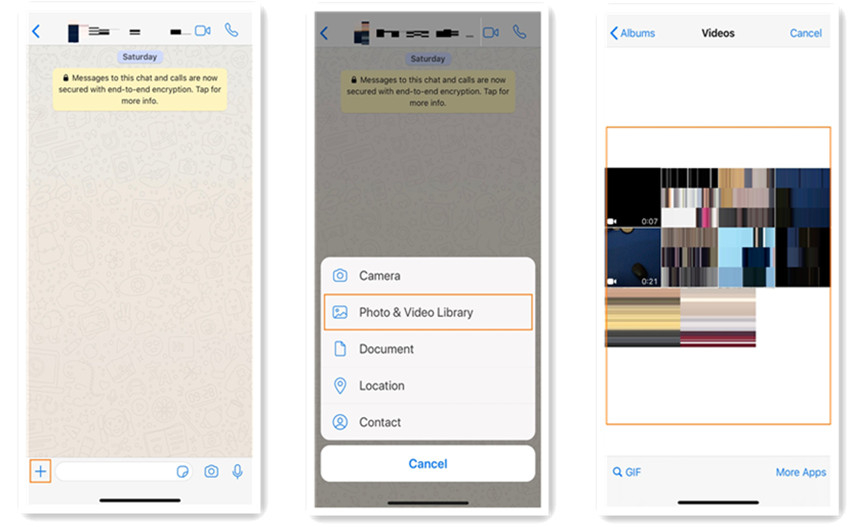
الخطوة 2: اختر GIF وأرسل الفيديو
انقر على GIF من مفتاح التبديل العلوي الأيسر وانقر فوق Airplane (Send) من الزاوية اليمنى السفلية لتحويل الفيديو إلى صورة GIF في WhatsApp.

على الرغم من أن WhatsApp يسمح لمقاطع الفيديو بتحويل GIF، إلا أن برنامج الدردشة لا يزال لديه بعض القيود مقارنة بالبرامج المخصصة الأخرى. تتضمن هذه الجوانب السلبية عدم وجود تأثيرات، وإدارة فعالة للوقت والمدة، وميزات التقسيم والقص، وما إلى ذلك. لذلك، يُنصح دائمًا باستخدام أداة قوية مثل Wondershare UniConverter لسد جميع الفجوات بطريقة سهلة ومباشرة.
التلخيص
على الرغم من أن العديد من الأدوات يمكنها تحويل الفيديو إلى GIF في WhatsApp على أجهزة iPhone أو Android، فإن Wondershare UniConverter لديه تقريبًا جميع الميزات المطلوبة لمهام الإنتاج وما بعد الإنتاج بما في ذلك إنشاء GIF وتسجيل الشاشة وتحرير الفيديو وتحويل الوسائط وما إلى ذلك. متاح لأجهزة الكمبيوتر التي تعمل بنظام Windows و Mac بواجهة مشابهة تقريبًا.




Ahmed Absal
staff Editor